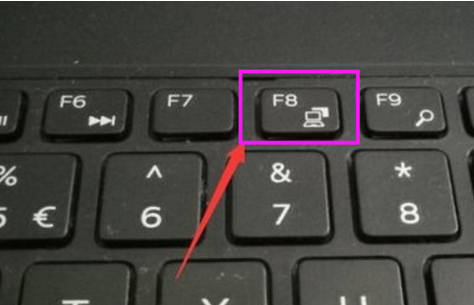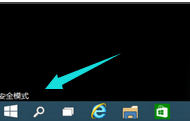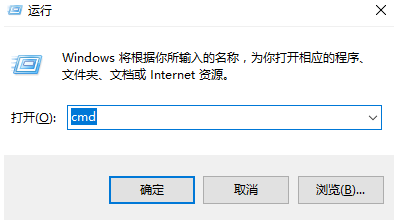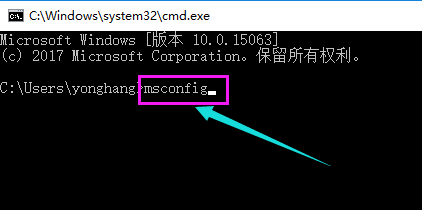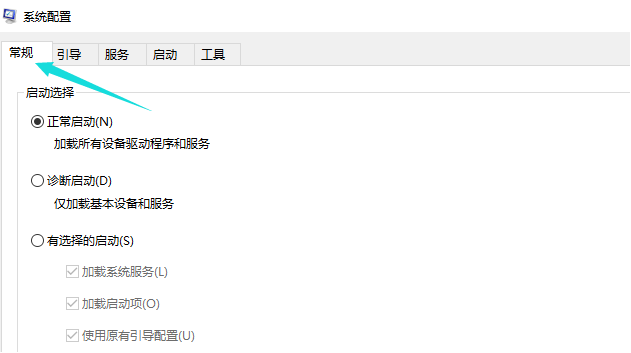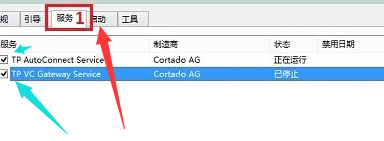win10开机黑屏怎么办
更新日期:2023-07-23
来源:系统大师
在电脑开机使用的过程中突然黑屏,那么win10开机黑屏怎么办?如何解决这个问题,为此系统屋为你带来一个win10开机黑屏解决办法,从而让你可以轻松的解决开机黑屏的问题,享受到更好的系统操作玩法!
win10开机黑屏解决办法
1、win10系统开机的时候一直按F8直到进入安全模式
2、进入到win10的安全模式。
3、然后会进入这个地方#f#
4、按快捷键“win + R”打开运行输入框,输入cmd。
5、在该界面,输入msconfig
6、找到这个常规,清除加载启动项
7、点击“启动”界面。
8、勾选禁止启动任务管理器,按下回车键。再重启系统。
以上就是小编为大家整理的win10开机黑屏怎么办,win10开机黑屏解决办法,想了解更多电脑系统使用相关内容,可以对系统屋进行关注!